首先检查CAD硬件加速设置,通过OPTIONS或GRAPHICSCONFIG命令启用或禁用;若无效,可修改注册表中Acceleration值为1或0;同时确保显卡驱动更新至兼容版本以优化性能。
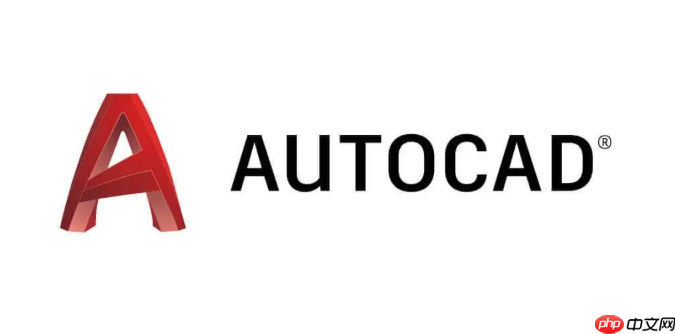
如果您在使用CAD软件时遇到图形显示卡顿、渲染速度慢或界面响应迟缓的问题,可能是由于显卡硬件加速未正确配置。启用或禁用硬件加速可以显著改善图形性能或解决兼容性问题。以下是具体操作方法。
本文运行环境:Dell Precision 7780,Windows 11
该方法通过CAD内置的图形性能设置界面直接控制硬件加速状态,适用于大多数AutoCAD版本。
1、启动CAD软件,输入命令OPTIONS并按回车键打开“选项”对话框。
2、切换到“系统”选项卡,点击“图形性能”按钮。
3、在弹出的窗口中,查看当前硬件加速状态。若已启用,则“禁用硬件加速”按钮可用;若未启用,则“启用硬件加速”按钮可用。
4、点击对应按钮进行切换,并根据提示重启CAD以使更改生效。
此命令可检测当前显卡驱动信息并提供优化建议,同时允许用户手动启用或禁用硬件加速功能。
1、在命令行中输入GRAPHICSCONFIG并回车。
2、在“图形性能配置”窗口中,查看“显卡信息”区域中的驱动程序状态和OpenGL支持情况。
3、勾选“硬件加速”复选框以启用,取消勾选则为关闭。
4、点击“确定”保存设置,重新启动CAD程序。
当图形设置界面无法正常修改时,可通过注册表编辑器直接更改CAD的硬件加速启用状态。
1、关闭CAD程序,按下Win+R键,输入regedit打开注册表编辑器。
2、导航至以下路径:
HKEY_CURRENT_USER\Software\Autodesk\AutoCAD\Rxx.x\XXX\Profiles\Default
3、在右侧窗格中查找名为Acceleration的DWORD值。若不存在,右键空白处新建一个DWORD(32位)值并命名为Acceleration。
4、双击Acceleration,将其数值数据设置为1以启用硬件加速,设置为0则为关闭。
5、保存更改并退出注册表编辑器,重新启动CAD。
过时或不兼容的显卡驱动可能导致硬件加速无法正常工作,更新或回滚驱动可解决此类问题。
1、右键点击“开始”菜单,选择“设备管理器”。
2、展开“显示适配器”,右键点击当前显卡,选择“更新驱动程序”。
3、选择“自动搜索更新的驱动程序”,完成更新后重启计算机。
4、若更新后出现问题,可再次进入显卡属性,选择“回滚驱动程序”恢复至上一版本。
5、访问显卡制造商官网(如NVIDIA、AMD或Intel),下载并安装专为CAD应用优化的驱动程序。




Copyright 2014-2025 https://www.php.cn/ All Rights Reserved | php.cn | 湘ICP备2023035733号